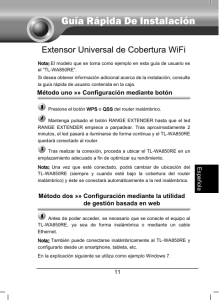Guía rápida de instalación - TP-Link
Anuncio
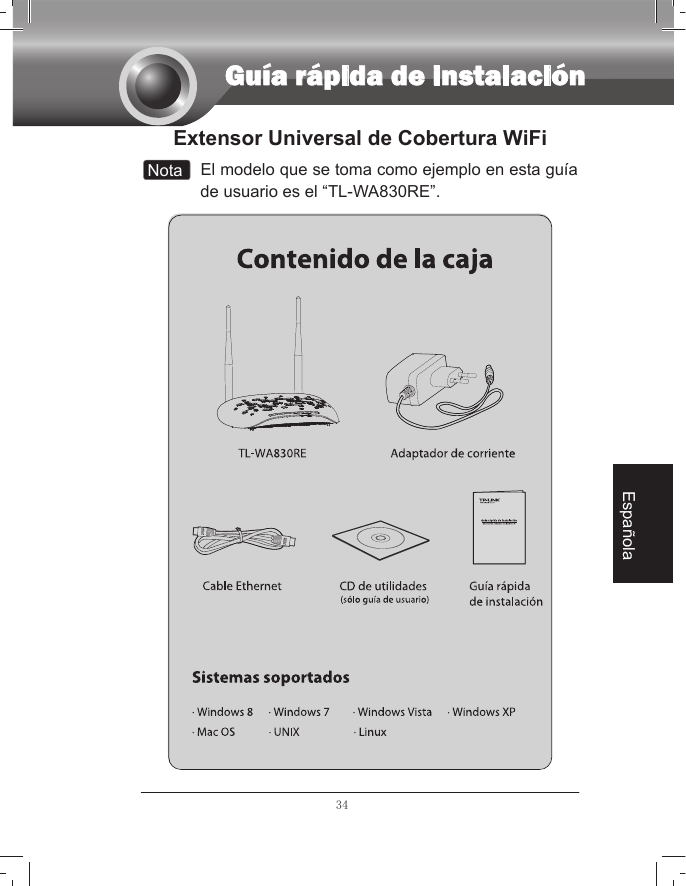
Guía rápida de instalación Extensor Universal de Cobertura WiFi Nota El modelo que se toma como ejemplo en esta guía de usuario es el “TL-WA830RE”. Española 34 Conexión del hardware Española Paso 1: Coloque el extensor de señal TL-WA830RE junto al router o punto de acceso inalámbrico. En la explicación se toma como ejemplo un router inalámbrico. Paso 2: Conecte el adaptador de alimentación suministrado en la entrada POWER del TL-WA830RE y enchufe el adaptador a una toma de corriente. Paso 3: Conecte el extensor de señal TL-WA830RE al equipo ya sea de forma inalámbrica o mediante un cable Ethernet. Nota Si el router inalámbrico dispone de un botón WPS o QSS, proceda con los Pasos 1 y 2 y siga el Método uno. Si el router inalámbrico no dispone de un botón WPS o QSS, proceda con los Pasos 1 y 3 y siga el Método dos. 35 Configuración mediante botón Presione el botón WPS o QSS del router inalámbrico. Mantenga pulsado el botón RANGE EXTENDER hasta que el led RANGE EXTENDER ( ) empiece a parpadear. Tras aproximadamente 2 minutos, el led pasará a iluminarse de forma continua y el TL-WA830RE quedará conectado al router. Española Tras realizar la conexión, proceda a ubicar el TL-WA830RE en un emplazamiento adecuado a fin de optimizar su rendimiento. (Consulte el Apéndice 1 si desea obtener más información acerca de ello.) 36 Española Nota Una vez que esté conectado, podrá cambiar de ubicación del TL-WA830RE (siempre y cuando esté bajo la cobertura del router inalámbrico) y éste se conectará automáticamente a la red inalámbrica. Configuración mediante la utilidad de gestión basada en web Antes de poder acceder, es necesario que se conecte el equipo al TL-WA830RE, ya sea de forma inalámbrica o mediante un cable Ethernet. Nota También puede conectarse inalámbricamente al TL-WA830RE y configurarlo desde un smartphone, tableta, etc. 37 En la explicación siguiente se utiliza como ejemplo Windows 7. Haga clic sobre el icono inferior del escritorio. situado en la parte 2) Pulse sobre el botón de actualizar y seleccione el identificador de red SSID del TL-WA830RE (TP-LINK_Extender_XXXXXX). Haga clic en Conectar. 3) Si ve el mensaje Conectado junto al identificador SSID del TL-WA830RE querrá decir que se ha conectado con éxito a la red inalámbrica. Sólo podrá acceder al TL-WA830RE si se está conectado a él. Española 1) 38 Abra el navegador y escriba tplinkextender.net en la barra de direcciones. Seguidamente, escriba admin en los campos de nombre de usuario y contraseña para acceder a la utilidad. Española Una vez que haya accedido al dispositivo, se mostrará la página Quick Setup Start (inicio de la configuración rápida). Pulse en Next (siguiente) para comenzar la configuración. 39 Establezca el valor adecuado para las opciones Operation Mode (modo de funcionamiento) y Region (región) (los valores por defecto son Range Extender (extensor de cobertura) y United Kingdom). Haga clic en Next (siguiente) para continuar. Espere unos segundos mientras el TL-WA830RE detecta las redes inalámbricas existentes. Española Marque el identificador SSID de la red a la que desea conectarse (en el ejemplo TP-LINK_Network) y haga clic en Next (siguiente). 40 Nota Si no encuentra en la lista el identificador SSID de la red, pulse sobre Rescan (buscar de nuevo) para intentar detectarla o marque la opción "Set SSID and MAC Manually (establecer el SSID y MAC manualmente)" para configurar de forma manual los valores de la red inalámbrica. Española Introduzca la contraseña en el campo Wireless Password (contraseña inalámbrica) correspondiente a la red a la que desea conectarse. Haga clic en Next (siguiente) para continuar. 41 Asegúrese que los valores de la conexión inalámbrica y de red son correctos. A continuación, haga clic en Finish (finalizar) para reiniciar el dispositivo y aplicar los cambios. Una vez que se haya reiniciado el dispositivo, deberá esperar aproximadamente 2 minutos para poder volver a conectarse; por favor, tenga paciencia. Tras realizar la conexión, proceda a ubicar el TL-WA830RE en un emplazamiento adecuado a fin de optimizar su rendimiento. (Consulte el Apéndice 1 si desea obtener más información acerca de ello.) 42 Española Nota Es recomendable utilizar la opción Export Settings (exportar configuración) para guardar un archivo txt con los valores de configuración y poderlo utilizar como referencia en el futuro. Nota una vez que esté configurado, podrá cambiar de ubicación el TL-WA830RE (siempre y cuando esté bajo la cobertura del router inalámbrico) y éste se conectará automáticamente a la red inalámbrica. Española 43 Apéndice 1: ubicación ideal para el TL-WA830RE Por favor, siga los siguientes consejos con el fin de lograr la mejor ubicación para el TL-WA830RE y optimizar así su rendimiento. A medio camino Por lo general, la ubicación ideal para el TL-WA830RE consiste en colocarlo a medio camino entre el router inalámbrico y el dispositivo inalámbrico cliente. Si la señal inalámbrica no es satisfactoria, puede probar a colocar el TL-WA830RE algo más cerca del router inalámbrico. Posición elevada Coloque el TL-WA830RE en una posición más elevada, tal como, por ejemplo, encima de una mesa. Sin obstáculos y en espacios abiertos Despeje de obstáculos el camino entre el TL-WA830RE y el router inalámbrico. Es mejor ubicarlo en un espacio abierto, como, por ejemplo, junto al pasillo. Sin interferencias 44 Española Mantenga el TL-WA830RE lejos de interferencias inalámbricas tales como las procedentes de los aparatos eléctricos que funcionan en la misma banda de frecuencia que el TL-WA830RE; por ejemplo, dispositivos Bluetooth, teléfonos inalámbricos, microondas, etc. Ajuste del ángulo A fin de obtener unas mejores prestaciones, es recomendable ajustar el ángulo de las antenas del TL-WA830RE, preferiblemente a unos 60°. Española 45 Apéndice 2: Resolución de problemas T1 ¿Cómo restauro la configuración TL-WA830RE a los valores de fábrica? del Encienda el TL-WA830RE y utilice, por ejemplo, un clip para mantener pulsado el botón RESET ubicado en el panel trasero al menos 8 segundos antes de soltarlo. Nota Recuerde que si reinicia el TL-WA830RE mediante el botón de reset, se perderán los valores de la configuración, por lo que tendrá que realizar ésta de nuevo. Española T2 ¿Cómo puedo saber que la señal inalámbrica está siendo replicada y amplificada por el TL-WA830RE? Una forma sencilla de hacerlo es comparando la intensidad de la señal de la red inalámbrica 46 (representada por su identificador SSID) cuando el TL-WA830RE está funcionando y cuando está apagado. Nota Española T3 Antes de realizar la comparación, asegúrese de que al equipo se le ha asignado una dirección IP perteneciente a la red inalámbrica y que por tanto puede acceder a Internet, ya sea a través del TL-WA830RE o con él apagado. ¿Por qué la velocidad inalámbrica ha descendido aunque el nivel de señal es mayor al estar siendo amplificada por el TL-WA830RE? A fin de cumplir con los protocolos de transmisión inalámbrica, todos los dispositivos extensores de señal están configurados para funcionar en modo Half-duplex en lugar de Full-duplex. En otras palabras, el dispositivo extensor de señal tiene que procesar una transmisión de un solo sentido entre el router inalámbrico (o punto de acceso) y el dispositivo cliente. De este modo, el tiempo de transmisión se duplica, por lo que la velocidad se reduce a la mitad. TP-LINK recomienda que conectarse al dispositivo extensor de señal cuando la conexión sea débil o cuando necesite una mayor cobertura inalámbrica a fin de eliminar "zonas muertas". T4 ¿Qué puedo hacer si no consigo acceder al interface web de configuración tras haberme conectado con el TL-WA830RE? 47 Es necesario que configure su equipo con las opciones “Obtener una dirección IP automáticamente” y “Obtener la dirección del servidor DNS automáticamente”. Para ello, siga los pasos siguientes: Si utiliza Mac OS X: Haga clic en el icono de la manzana de Apple situado en la esquina superior izquierda de la pantalla. Acceda a “Preferencias del Sistema -> Red”. Selecione Airport en la columna de la izquierda y seguidamente haga clic en Avanzado... para configurar el adaptador inalámbrico; o seleccione Ethernet para configurar el adaptador de red por cable. Seleccione la opción Usar DHCP para el apartado Configurar IPv4 localizado en la pestaña TCP/IP. Haga clic en Aceptar para guardar los cambios. Si utiliza Windows XP: Haga clic en “Inicio -> Panel de control -> Conexiones de red e Internet -> Conexiones de red”. Haga clic con el botón derecho del ratón sobre Conexión de red inalámbrica (o Conexión de área local) y seleccione Propiedades. 48 Española Seleccione Protocolo Internet (TCP/IP) y haga clic sobre Propiedades. Seleccione Obtener una dirección IP automáticamente y Obtener la dirección del servidor DNS automáticamente. A continuación haga clic en Aceptar. Española Si utiliza Windows 7: Acceda a “Inicio > Panel de control > Redes e Internet -> Ver el estado y las tareas de red > Cambiar configuración del adaptador”. Haga clic con el botón derecho del ratón sobre Conexión de red inalámbrica (o Conexión de área local) y seguidamente sobre Propiedades. Seleccione Protocolo de Internet versión (TCP/IPv4) y haga clic sobre Propiedades. Elija Obtener una dirección IP automáticamente and Obtener la dirección del servidor DNS automáticamente. A continuación haga clic en Aceptar. 4 Nota Si tiene alguna pregunta o está experimentando algún problema, por favor, contacte con nuestro equipo de soporte técnico. 49 Soporte Técnico Si necesita ayuda adicional para resolver un problema, visite: http://www.tp-link.es/support/faq/ Para descargar las últimas versiones de firmware, controladores, utilidades y manuales de usuario, visite: http://www.tp-link.es/support/download/ 50 Española Para cualquier otra consulta técnica, contacte con nosotros en: Global Teléfono: +86 755 26504400 E-mail: [email protected] Horario: 24 horas, 7 días a la semana TP-LINK TECHNOLOGIES CO., LTD. Building 24 (floors 1, 3, 4, 5), and 28 (floors 1-4) Central Science and Technology Park, Shennan Rd, Nanshan, Shenzhen, China Español Información de seguridad Cuando un producto dispone de un interruptor de encendido y apagado, este botón constituye uno de los métodos para apagar el producto. Para aquellos productos que carecen de un botón de apagado y encendido, el único método de apagarlos consiste en desconectar el producto o el adaptador de corriente del enchufe de alimentación. El dispositivo deberá permanecer operativo en todo momento. No abra o intente reparar el producto, ya que puede quedar expuesto a un peligro por alto voltaje u otro tipo de riesgos. La apertura de un componente o producto sellado invalidará la garantía. Si necesita reparar el producto, por favor, póngase en contacto con nosotros. No utilice este producto cerca del agua. Garantía limitada de 3 años para productos de TP-LINK Sólo para productos que porten la marca TP-LINK. ESTA GARANTÍA LE CONFIERE DERECHOS LEGALES ESPECÍFICOS, Y ES POSIBLE QUE USTED DISPONGA DE OTROS DERECHOS, LOS CUALES PUEDEN VARIAR SEGÚN EL ESTADO (O SEGÚN EL PAÍS O PROVINCIA). EN LA MEDIDA QUE LO PERMITA LA JURISDICCIÓN LOCAL, ESTA GARANTÍA Y LOS RECURSOS ESTABLECIDOS EN ELLA SON EXCLUSIVOS Y EN LUGAR DE CUALQUIER OTRA GARANTÍA, RECURSO Y CONDICIÓN. TP-LINK garantiza el producto de hardware que porta la marca TP-LINK contenido en la caja original contra defectos en los materiales y mano de obra bajo condiciones normales de uso de acuerdo con las directrices de TP-LINK por un periodo de TRES AÑOS desde la fecha original de compra en la tienda por parte del usuario final adquiriente. Este equipo cumple con los requisitos esenciales y otras disposiciones pertinentes de la Directiva 1999/5/CE, 2009/125/CE. El adaptador de alimentación es el dispositivo de desconexión del equipo. La base de toma de corriente debe estar cerca del equipo y ser fácilmente accesible